设置用户登录自定义页面
本文介绍如何在 Microsoft Dynamics 365 Commerce 中生成用于处理 Microsoft Entra 企业对消费者 (B2C) 租户用户的自定义登录的自定义页面。
若要使用在 Dynamics 365 Commerce 中创作的自定义页面来处理用户登录流,必须设置 Commerce 环境中将引用的Microsoft Entra 策略。 可以使用 Microsoft Entra B2C 应用程序配置“注册和登录”、“个人资料编辑”和“密码重置”Microsoft Entra B2C 策略。 然后可以在使用 Microsoft Dynamics Lifecycle Services (LCS) 对 Commerce 环境进行预配流程期间引用 Microsoft Entra B2C 租户和策略名称。
可以使用登录、注册、帐户个人资料编辑、密码重置或通用 Microsoft Entra 模块生成自定义 Commerce 页面。 然后,应该在 Azure 门户中的 Microsoft Entra B2C 策略配置内引用为这些自定义页面发布的页面 URL。
警告
Microsoft Entra ID B2C 将于 2021 年 8 月 1 日停用旧(旧版)用户流。 因此,您应该计划将用户流迁移到新的推荐版本。 新版本提供功能奇偶一致性和新功能。 有关详细信息,请参阅 Microsoft Entra ID B2C 中的用户流。
Commerce 版本 10.0.15 或更高版本的模块库应与推荐的 B2C 用户流一起使用。 在 Microsoft Entra ID B2C 中提供的默认用户策略页面也可以使用,并且允许添加与公司品牌相关的背景图像、徽标和背景颜色更改。 尽管设计功能受到更多限制,但是默认用户策略页面提供 Microsoft Entra B2C 策略功能,而无需创建和配置专用的自定义页面。
设置 B2C 策略
设置 Microsoft Entra B2C 租户并将其与 Commerce 环境关联之后,在 Azure 门户中转到 Microsoft Entra B2C 页面,在菜单中策略下选择用户流(策略)。
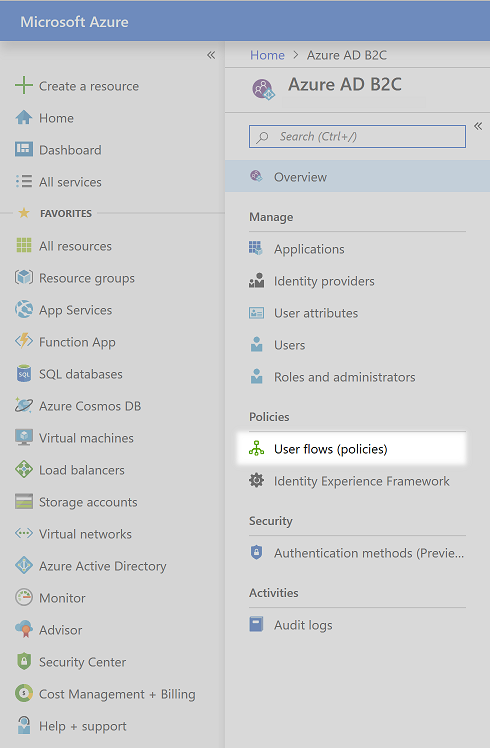
现在可使用“注册和登录”、“个人资料编辑”和“密码重置”用户登录流。
配置“注册和登录”策略
若要配置“注册和登录”策略,请执行以下步骤。
选择新建用户流,选择注册和登录,选择建议选项卡,然后选择创建。
输入策略的名称(如 B2C_1_SignInSignUp)。
在身份提供程序部分中,选择要用于策略的身份提供程序。 至少必须选择电子邮件注册。
在收集属性列中,选中电子邮件地址、给定名称和姓复选框。
在返回声明列中,选中电子邮件地址、给定名称、身份提供程序、姓和用户的对象 ID 复选框。
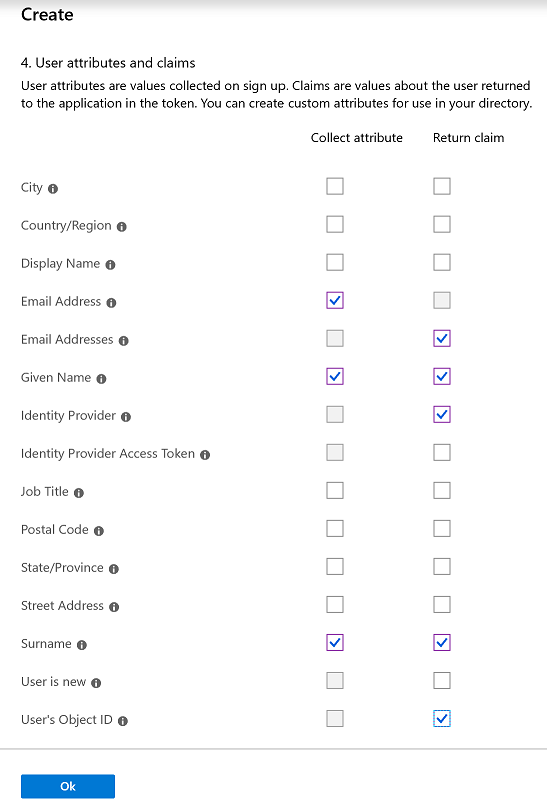
选择确定创建策略。
双击新策略名称,然后在导航窗格中选择属性。
将启用 JavaScript 执行页面布局(预览)选项设置为开。
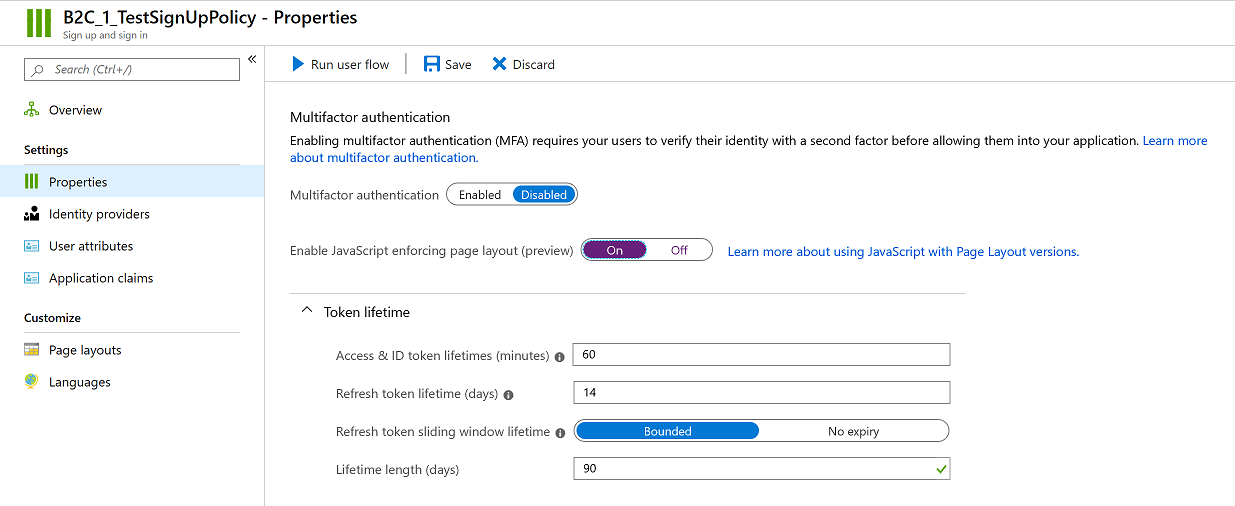
注释
将在 Commerce 环境中完全引用策略名称。 (引用中将包括前缀 B2C_1_。)策略在创建后不能重命名。 如果要更换 Commerce 环境的现有策略,可删除原始策略,然后生成一个同名新策略。 此外,如果已预配了环境,可以通过服务请求提交新策略名称。
生成自定义页面之后,您将回到此策略以完成设置。 现在,关闭策略以回到 Azure 门户中的用户流(策略) 页面。
配置“个人资料编辑”策略
若要配置“个人资料编辑”策略,请执行以下步骤。
- 选择新建用户流,选择个人资料编辑,选择建议选项卡,然后选择创建。
- 输入策略的名称(如 B2C_1_EditProfile)。
- 在身份提供程序部分中,选择要用于策略的身份提供程序。 至少必须选择本地帐户登录。
- 在收集属性列中,选中给定名称和姓复选框。
- 在返回声明列中,选中电子邮件地址、给定名称、身份提供程序、姓和用户的对象 ID 复选框。
- 选择确定创建策略。
- 双击新策略名称,然后在导航窗格中选择属性。
- 将启用 JavaScript 执行页面布局(预览)选项设置为开。
生成自定义页面之后,您将回到此策略以完成设置。 现在,关闭策略以回到 Azure 门户中的用户流(策略) 页面。
配置“密码重置”策略
若要配置“密码重置”策略,请执行以下步骤。
- 选择新建用户流,选择密码重置选项,选择建议选项卡,然后单击创建。
- 输入策略的名称(如 B2C_1_ForgetPassword)。
- 在身份提供程序部分中,选择使用电子邮件地址重置密码。
- 在返回声明列中,选中电子邮件地址、给定名称、姓和用户的对象 ID 复选框。
- 选择确定创建策略。
- 双击新策略名称,然后在导航窗格中选择属性。
- 将启用 JavaScript 执行页面布局(预览)选项设置为开。
生成自定义页面之后,您将回到此策略以完成设置。 现在,关闭策略以回到 Azure 门户中的用户流(策略) 页面。
生成自定义页面
Commerce 中包括专用 Microsoft Entra 模块以为 Microsoft Entra B2C 用户策略生成自定义页面。 可以使用下面详细描述的主 Microsoft Entra B2C 模块专门为每个用户策略页面的布局生成页面。 或者,可以针对 Microsoft Entra ID B2C 中的所有页面布局和策略(甚至是下面未列出的策略中的页面布局选项)使用 Microsoft Entra 通用模块。
- 特定于页面的 Microsoft Entra 模块将绑定到由 Microsoft Entra ID B2C 呈现的数据输入项目。 这些模块使您可以更好地控制页面中元素的位置。 但是,可能需要生成更多页面和模块扩展,以解决如下所述的默认设置之外的差异。
- Microsoft Entra 通用模块为 Microsoft Entra B2C 创建“div”元素以在用户策略页面布局中呈现所有元素,从而为页面的 B2C 功能提供更大的灵活性,但对位置和样式的控制减少(虽然 CSS 可用于匹配站点的外观和风格)。
您可以使用 Microsoft Entra 通用模块创建单个页面并将其用于所有用户策略页面,或者您可以使用单独的 Microsoft Entra 模块生成用于登录、注册、个人资料编辑、密码重置和密码重置验证的特定页面。 您也可以将两者混合使用,将特定的 Microsoft Entra 页面用于如下所述的页面布局,将通用 Microsoft Entra 模块页面用于这些页面或其他用户策略页面内的其余页面布局。
若要了解有关模块库附带的 Microsoft Entra 模块的详细信息,请详细阅读身份管理页面和模块。
若要使用特定身份模块生成自定义页面以处理用户登录,请执行以下步骤。
- 在 Commerce 站点构建器中,转到您的站点。
- 生成以下五个模板和页面(如果您的站点中尚不存在):
- 使用登录模块的登录模板和页面。
- 使用注册模块的注册模板和页面。
- 使用密码重置模块的密码重置模板和页面。
- 使用密码重置验证模块的密码重置验证模板和页面。
- 使用帐户个人资料编辑模块的个人资料编辑模板和页面。
生成页面时,请遵守以下说明:
- 对每个页面或模块使用最适合您的业务要求的布局和样式。
- 发布 Microsoft Entra B2C 设置中必须使用的所有页面和 URL。
- 发布页面和 URL 之后,收集必须用于 Microsoft Entra B2C 策略配置的 URL。 将在使用每个 URL 时向其添加 ?preloadscripts=true 后缀。
重要
生成以供在 Microsoft Entra B2C 中引用的页面直接通过 Microsoft Entra B2C 租户的域提供服务。 请勿使用具有相对链接的通用页眉和页脚。 因为这些页面在使用时托管在 Microsoft Entra B2C 域中,所以仅应对所有链接使用绝对 URL。 建议使用需要删除 Retail Server 连接的任何 Commerce 特定模块,创建具有 Microsoft Entra 相关的自定义页面的绝对 URL 的特定页面和页脚。 例如,收藏夹、搜索栏、登录链接和购物车模块不应包括在将用于 Microsoft Entra B2C 用户流的任何页面中。
为 Microsoft Entra B2C 策略配置自定义页面信息
在 Azure 门户中,回到 Microsoft Entra B2C 页面,然后在菜单中策略下,选择用户流(策略)。
使用自定义页面信息更新“注册和登录”策略
若要使用自定义页面信息更新“注册和登录”策略,请执行以下步骤。
在前面配置的登录和注册策略中导航窗格内,选择页面布局。
选择统一注册或登录页面布局。
将使用自定义页面内容选项设置为是。
在自定义页面 URI 字段中,输入完整的登录 URL。 包括后缀 ?preloadscripts=true。 例如,输入
www.<my domain>.com/sign-in?preloadscripts=true。在页面布局版本字段中,选择版本 2.1.0 或更高版本(需要 Commerce 版本 10.0.15 或更高版本的模块库)。
选择保存。
选择本地帐户注册页面布局。
将使用自定义页面内容选项设置为是。
在自定义页面 URI 字段中,输入完整的注册 URL。 包括后缀 ?preloadscripts=true。 例如,输入
www.<my domain>.com/sign-up?preloadscripts=true。在页面布局版本字段中,选择版本 2.1.0 或更高版本(需要 Commerce 版本 10.0.15 或更高版本的模块库)。
在用户属性部分中,执行以下步骤:
- 对于给定名称和姓属性,在需要验证列中选择否。
- 对于电子邮件地址属性,建议在需要验证列中保留选择的默认值是。 此选项可确保使用给定电子邮件地址注册的用户验证自己是否拥有该电子邮件地址。
- 对于电子邮件地址、给定名称和姓属性,在可选列中选择否。
选择保存。
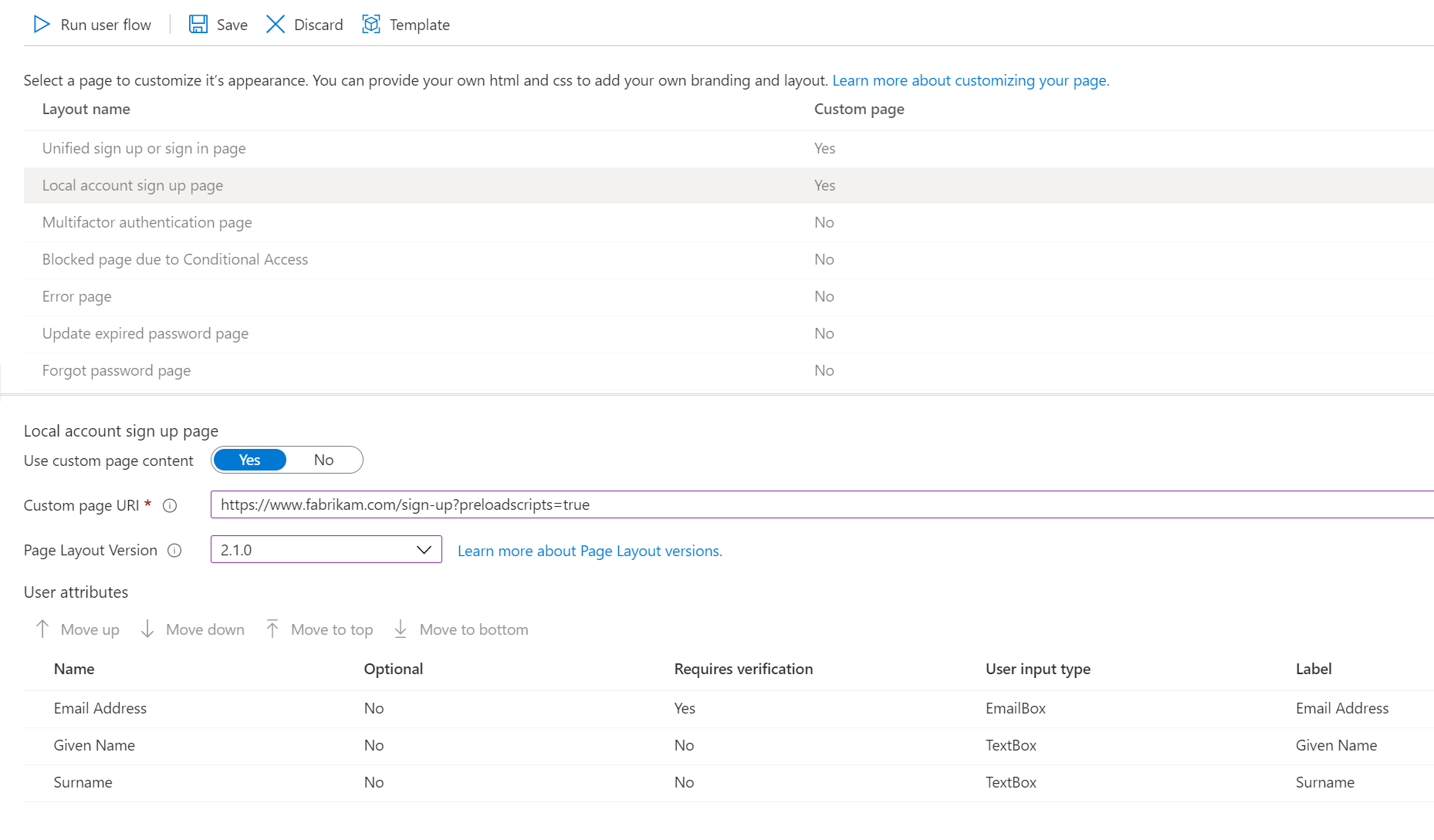
使用自定义页面信息更新“个人资料编辑”策略
若要使用自定义页面信息更新“个人资料编辑”策略,请执行以下步骤。
- 在前面配置的个人资料编辑策略中导航窗格内,选择页面布局。
- 选择个人资料编辑页面布局(可能需要向下滚动到其他布局选项,具体取决于您的屏幕)。
- 将使用自定义页面内容选项设置为是。
- 在自定义页面 URI 字段中,输入完整的个人资料编辑 URL。 包括后缀 ?preloadscripts=true。 例如,输入
www.<my domain>.com/profile-edit?preloadscripts=true。 - 对于页面布局版本,选择版本 2.1.0 或更高版本(需要 Commerce 版本 10.0.15 或更高版本的模块库)。
- 在用户属性部分中,执行以下步骤:
- 对于给定名称和姓属性,在可选列中选择否。
- 对于给定名称和姓属性,在需要验证列中选择否。
- 选择保存。
使用自定义页面信息更新“密码重置”策略
若要使用自定义页面信息更新“密码重置”策略,请执行以下步骤。
- 在前面配置的密码重置策略中导航窗格内,选择页面布局。
- 选择忘记密码页面布局。
- 将使用自定义页面内容选项设置为是。
- 在自定义页面 URI 字段中,输入完整的密码重置验证 URL。 包括后缀 ?preloadscripts=true。 例如,输入
www.<my domain>.com/password-reset-verification?preloadscripts=true。 - 在页面布局版本字段中,选择版本 2.1.0 或更高版本(需要 Commerce 版本 10.0.15 或更高版本的模块库)。
- 选择保存。
- 选择更改密码页面布局。
- 将使用自定义页面内容选项设置为是。
- 在自定义页面 URI 字段中,输入完整的密码重置 URL。 包括后缀 ?preloadscripts=true。 例如,输入
www.<my domain>.com/password-reset?preloadscripts=true。 - 在页面布局版本字段中,选择版本 2.1.0 或更高版本(需要 Commerce 版本 10.0.15 或更高版本的模块库)。
- 选择保存。
自定义标签和描述的默认文本字符串
在模块库中,已经为登录模块预填充了标签和描述的默认文本字符串。 您可以在正在使用的模块的属性窗格中自定义字符串。 页面上的其他字符串(例如忘记密码?链接文本或创建帐户操作文本)将需要使用 Commerce 软件开发工具包 (SDK) 并为登录模块更新 global.json 文件中的值。
例如,遗忘密码链接的默认文本为忘记密码了?。 下面显示登录页面中的默认文本。
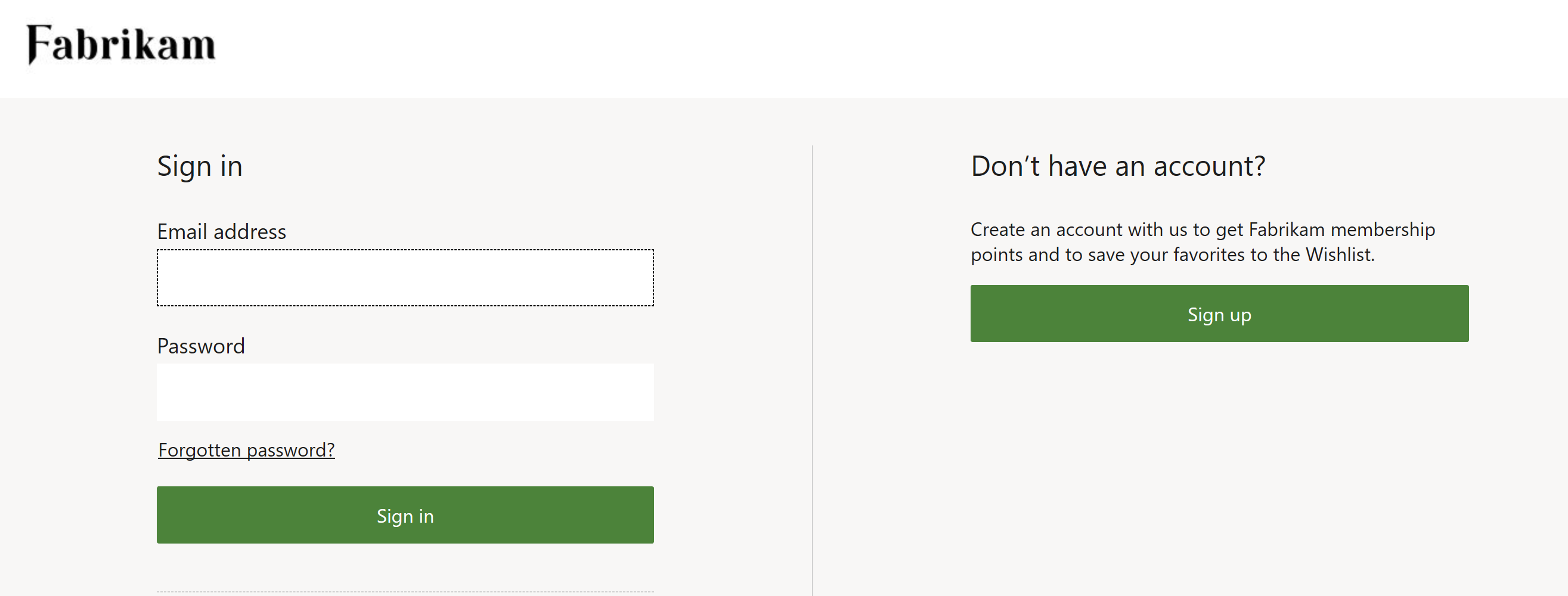
但是,在模块库登录模块的 global.json 文件中,可将文本编辑为忘记了密码?,如下图中所示。
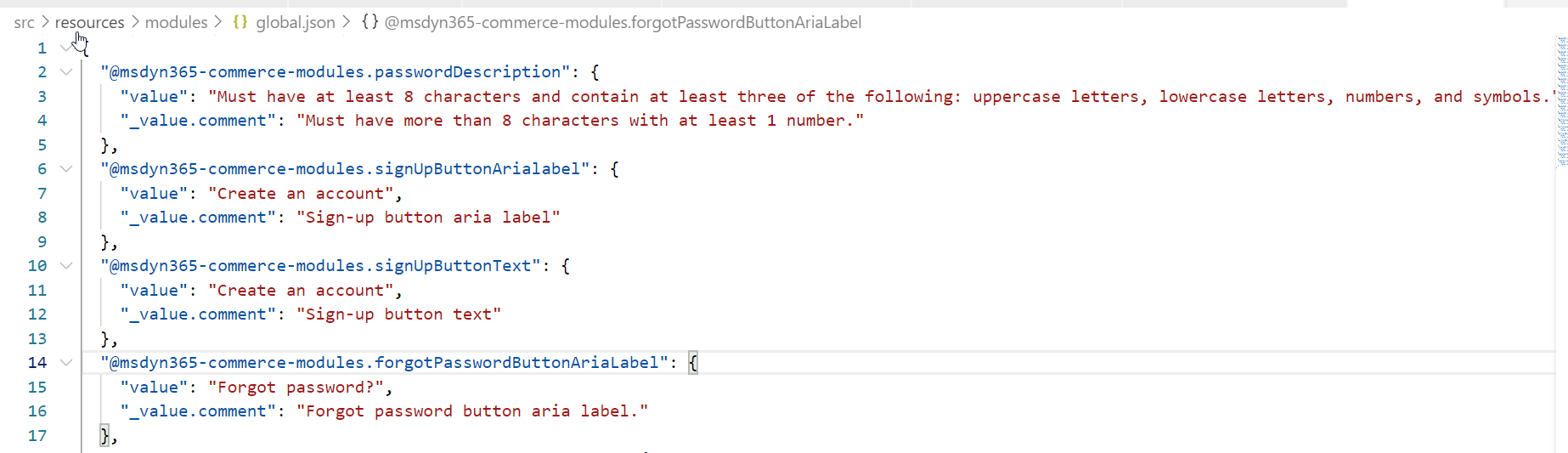
更新 global.json 文件并发布更改之后,将在 Commerce 中和活动的登录页面内登录模块中显示新链接文本。